- Tietämyskanta
- Markkinointi
- Sosiaalinen
- Julkaise YouTube-videoita HubSpotin mobiilisovelluksesta.
Julkaise YouTube-videoita HubSpotin mobiilisovelluksesta.
Päivitetty viimeksi: 25 maaliskuuta 2025
Saatavilla minkä tahansa seuraavan Tilauksen kanssa, paitsi jos toisin mainitaan:
-
Marketing Hub Professional, Enterprise
Kun olet liikkeellä, voit kuvata, ladata ja julkaista videoita YouTubeen HubSpotin mobiilisovelluksesta. Jos käytät tietokonetta tai kannettavaa tietokonetta, opettele, miten YouTube-videoita ladataan ja julkaistaan työpöydällä.
Ennen kuin voit ladata ja julkaista YouTube-videoita HubSpotista, sinun on yhdistettävä YouTube-tilisi HubSpotiin. HubSpotin mobiilisovelluksesta voit myös luoda ja julkaista sosiaalisia viestejä muihin verkostoihin ja tarkastella sosiaalisia viestejäsi.
Huomaa: YouTube-tilisi on varmennettava, ei-varmennetut tilit eivät voi julkaista HubSpotin mobiilisovelluksesta.
YouTube-videon julkaiseminen HubSpotin mobiilisovelluksesta:
- Avaa HubSpot-sovellus laitteellasi.
- Napauta oikeassa alakulmassa + Luo. Napauta sitten Social post.
- Valitse valintaruuduista seuraava YouTube-tili, jolle haluat julkaista. Napauta sitten Valmis.
- Määritä seuraavat asetukset:
-
- Videon otsikko: YouTube-videosi otsikko. Tämä kenttä on pakollinen.
- Voit käyttää enintään 100 merkkiä.
- Otsikko ei voi sisältää virheellisiä merkkejä, kuten "<".
- Mitä haluaisit sanoa verkostollesi: lataa video ja lisää postauksen kuvaus. Tämä on pakollinen.
- Kun syötät kuvauksen, voit lisätä avainsanoja, jotta käyttäjät löytävät videosi, kun he tekevät hakuja YouTubessa. Rajoitus on 5000 merkkiä.
- Voit ladata videon YouTube-tilillesi napauttamalla kamerakuvaketta. Napauta sitten Valitse video tai Ota video.
- Kun valitset olemassa olevan videon tiedostotyökalusta, videon näkyvyydeksi on asetettava Julkinen tai Julkinen - noindex. Jos videon näkyvyydeksi on asetettu Yksityinen, et voi valita videota.
- Videon on täytettävä YouTuben video- ja äänimuotoilumääritykset.
- YouTube-lyhytvideon julkaiseminen edellyttää, että videon pituus on enintään 3 minuuttia ja sen kuvasuhteen on oltava neliö- tai pystysuora. Tavallisten videoiden on oltava alle 15 minuuttia. Lisätietoja YouTuben verkkomäärittelyistä.
- Videon otsikko: YouTube-videosi otsikko. Tämä kenttä on pakollinen.
-
-
- Voit esikatsella pikkukuvan napauttamalla ladattua videota. Napauta sitten Esikatselu.
- Voit poistaa videon napauttamalla ladattua videota. Valitse sitten Poista.

- Toisen videokuvan valitseminen pikkukuvaksi:
- Napauta ladattua videota. Valitse sitten Aseta pikkukuva videokehyksestä.
- Selaa Muuta pikkukuvaa -valintaikkunassa sen kehyksen kohdalle, jota haluat käyttää pikkukuvana.
- Napauta oikeassa yläkulmassa Valmis.
- Toisen videokuvan valitseminen pikkukuvaksi:
-
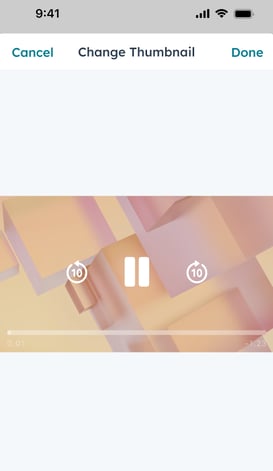
-
-
- Olemassa olevan kuvan valitseminen pikkukuvaksi:
- Napauta ladattua videota. Valitse sitten Aseta pikkukuva HubSpot-tiedostoista.
- Jos haluat käyttää olemassa olevaa kuvaa, kirjoita hakusana hakupalkkiin.
- Jos haluat ladata kuvan laitteestasi, napauta Lataa. Valitse sitten Valitse kuva, Ota kuva tai Valitse tiedosto.
- Kun olet ladannut tai valinnut kuvan, napauta haluamaasi kuvaa.
- Olemassa olevan kuvan valitseminen pikkukuvaksi:

-
-
- Julkaisuajankohta: Valitse, haluatko julkaista videon heti tai ajoittaa videon julkaisun tiettyyn päivämäärään ja kellonaikaan.
- Kampanja: voit liittää videosi uuteen tai olemassa olevaan kampanjaan.
-
- Yleisö: Valitse Kyllä, se on tehty lapsille tai Ei, sitä ei ole tehty lapsille määrittääksesi, soveltuuko videosi lapsille.
- Yleisö: Valitse Kyllä, se on tehty lapsille tai Ei, sitä ei ole tehty lapsille määrittääksesi, soveltuuko videosi lapsille.

- Soittolista: Valitse olemassa oleva YouTube-soittolista, johon video lisätään. Lisätietoja YouTube-soittolistojen luomisesta ja hallinnasta.
-
- Kieli: Valitse YouTube-videon ensisijainen kieli.
- Luokka: Valitse luokka, jotta käyttäjät löytävät videosi helpommin. Luokittele esimerkiksi opetusvideo luokkaan Koulutus.
- Näkyvyys: aseta YouTube-videon näkyvyysvaihtoehto. Voit asettaa videon yksityiseksi, listaamattomaksi tai julkiseksi. Lisätietoja YouTuben näkyvyysvaihtoehdoista.
- Tunnisteet: Lisää YouTube-videoosi tunnisteita, jotta käyttäjät voivat löytää videosi helpommin. Kukin tunniste on erotettava toisistaan pilkulla. Lisätietoja YouTube-tunnisteista
- Lisenssi: Valitse videon lisenssityyppi. Oletusarvoisesti valittuna on Standardi YouTube-lisenssi .
- Salli upottaminen: salli muiden käyttäjien upottaa YouTube-videosi verkkosivuilleen.
- Julkaise tilaussyötteeseen ja ilmoita tilaajille: ilmoita YouTube-tilaajille, kun olet julkaissut tämän videon.
- Kun olet määrittänyt YouTube-videosi, napauta alareunassa Seuraava tai Tallenna luonnoksena.
- Kun olet tarkistanut YouTube-videosi tiedot, napauta Julkaise nyt, Ajasta julkaisu tai Tallenna luonnoksena.
